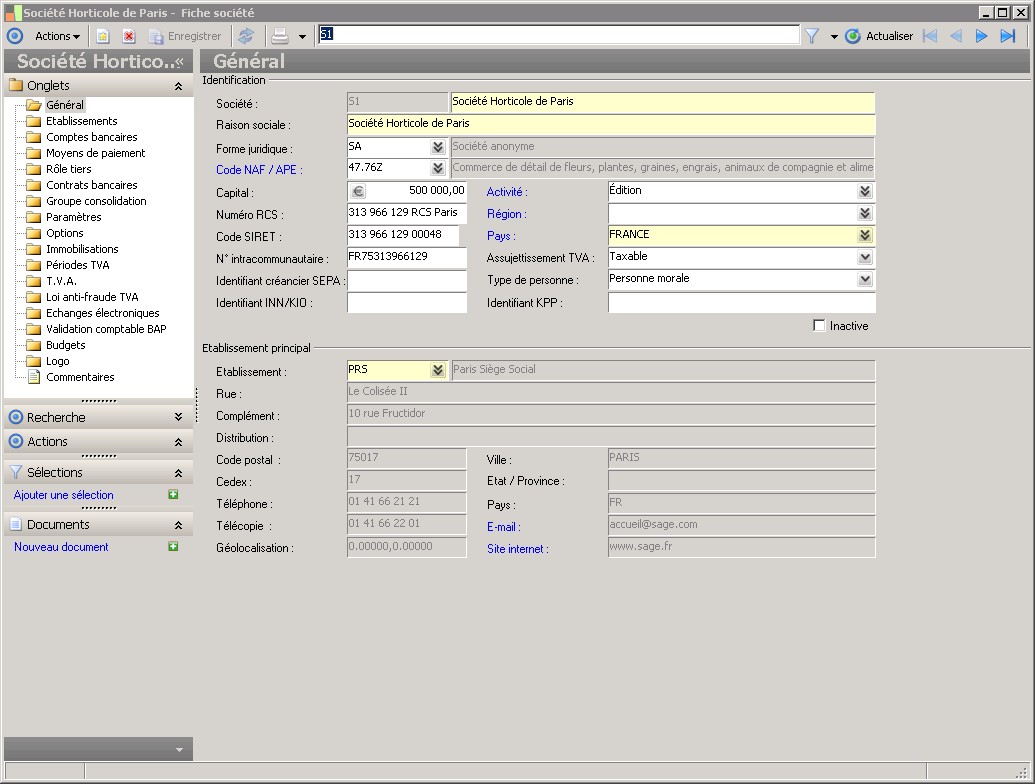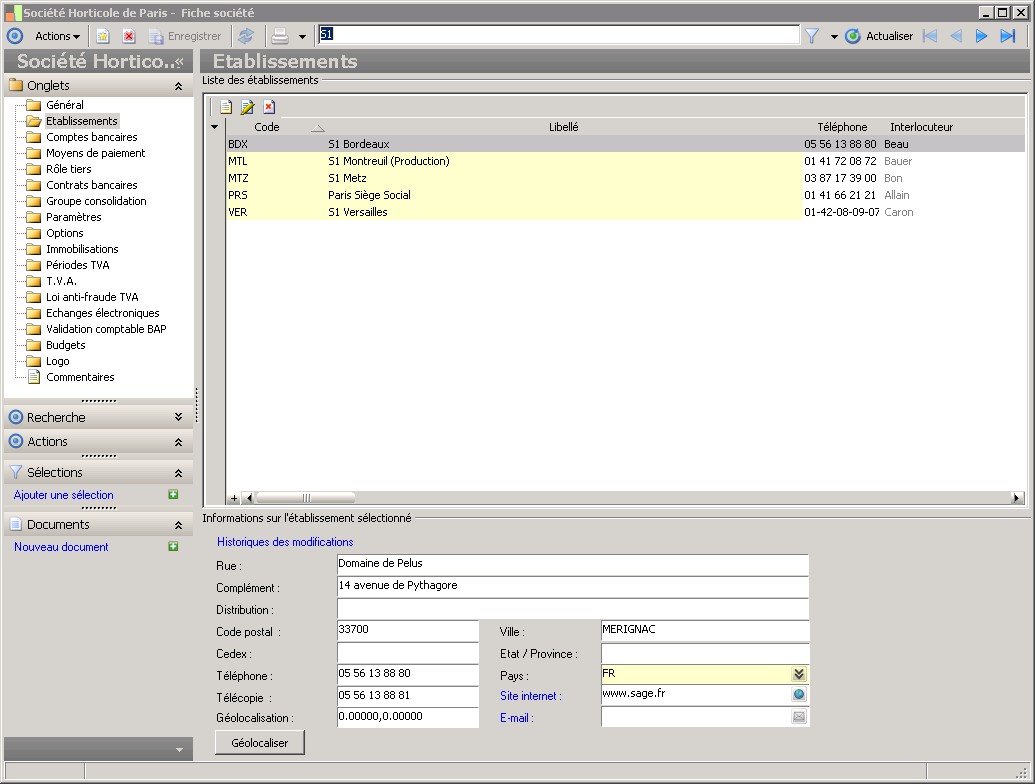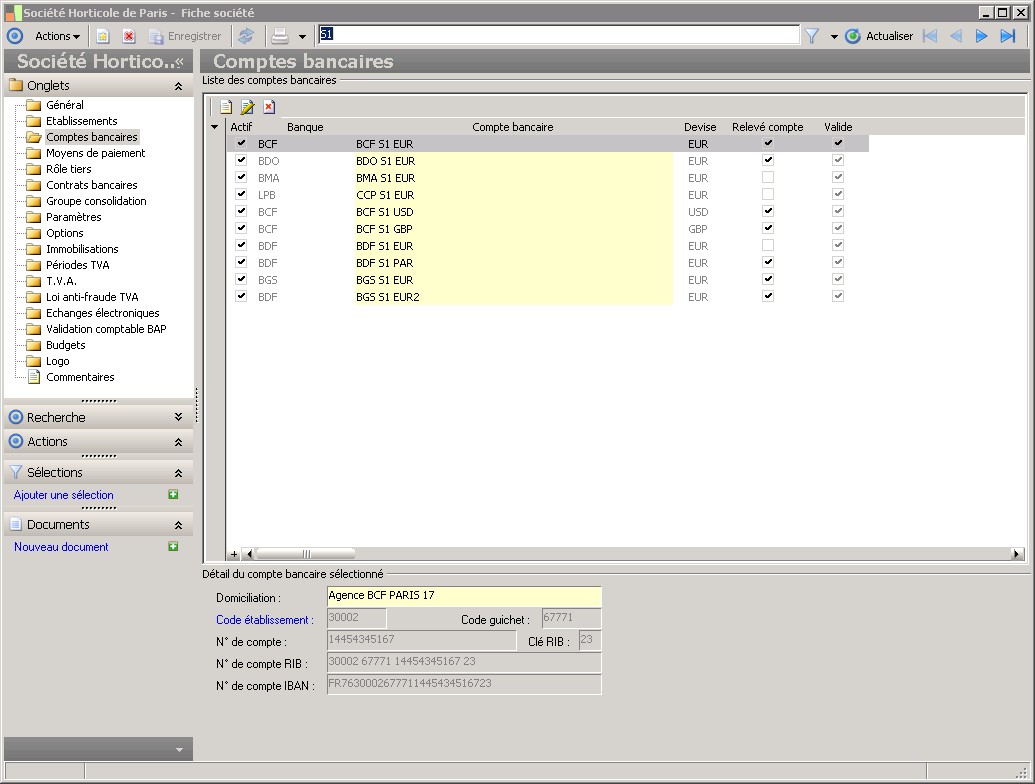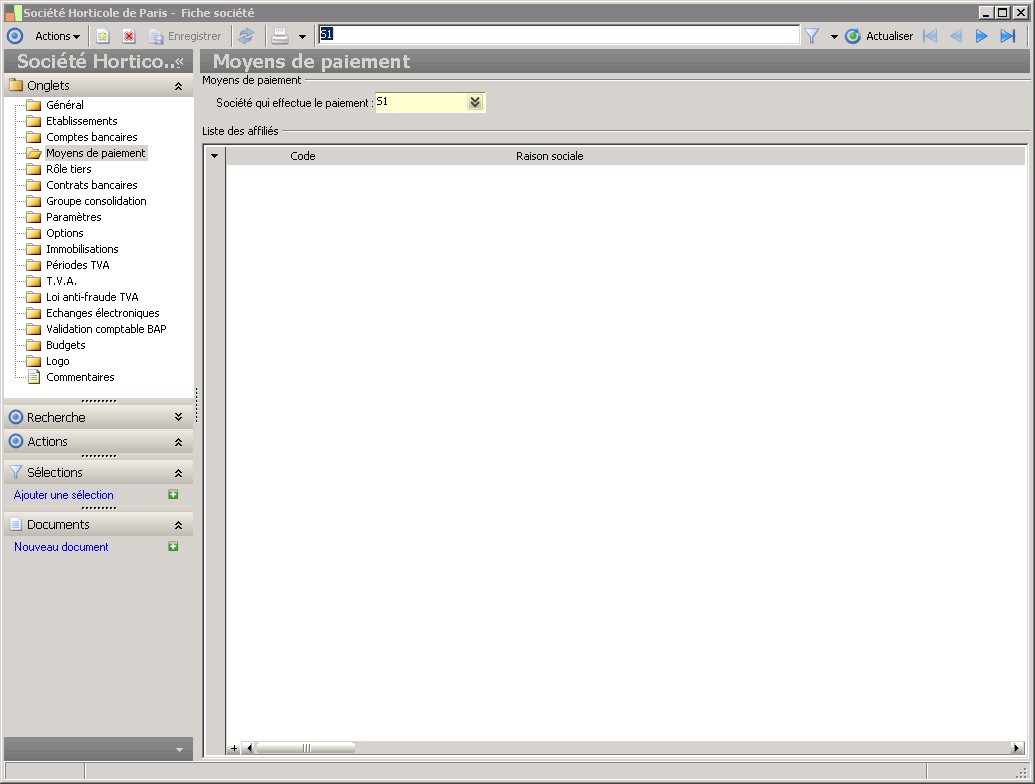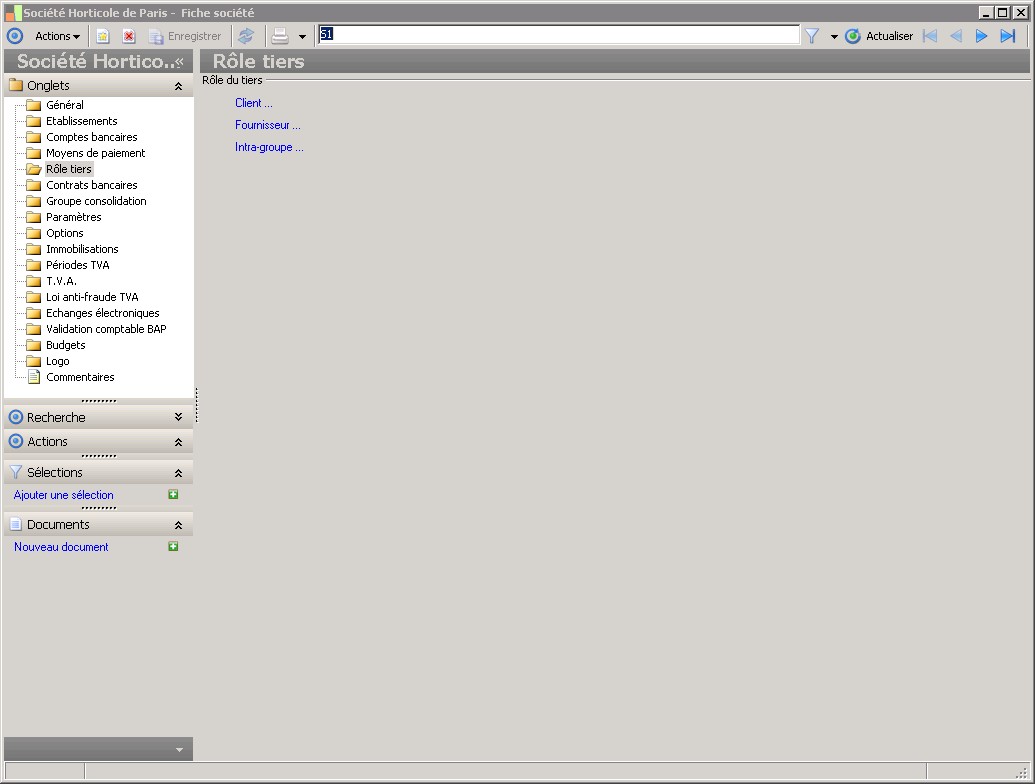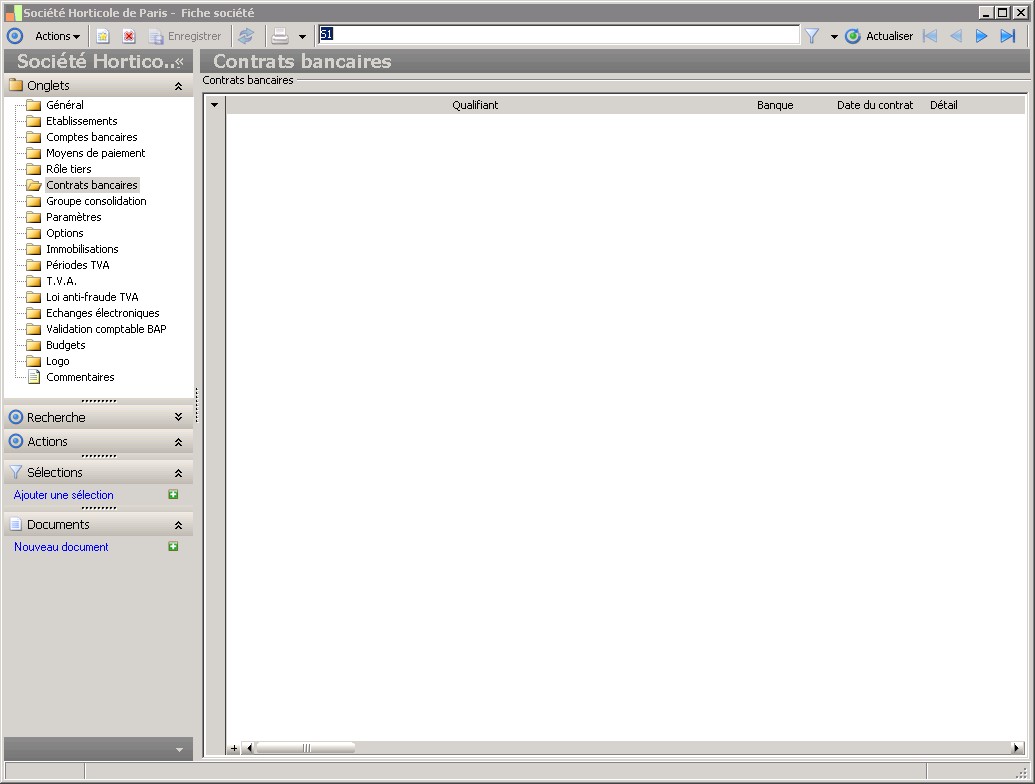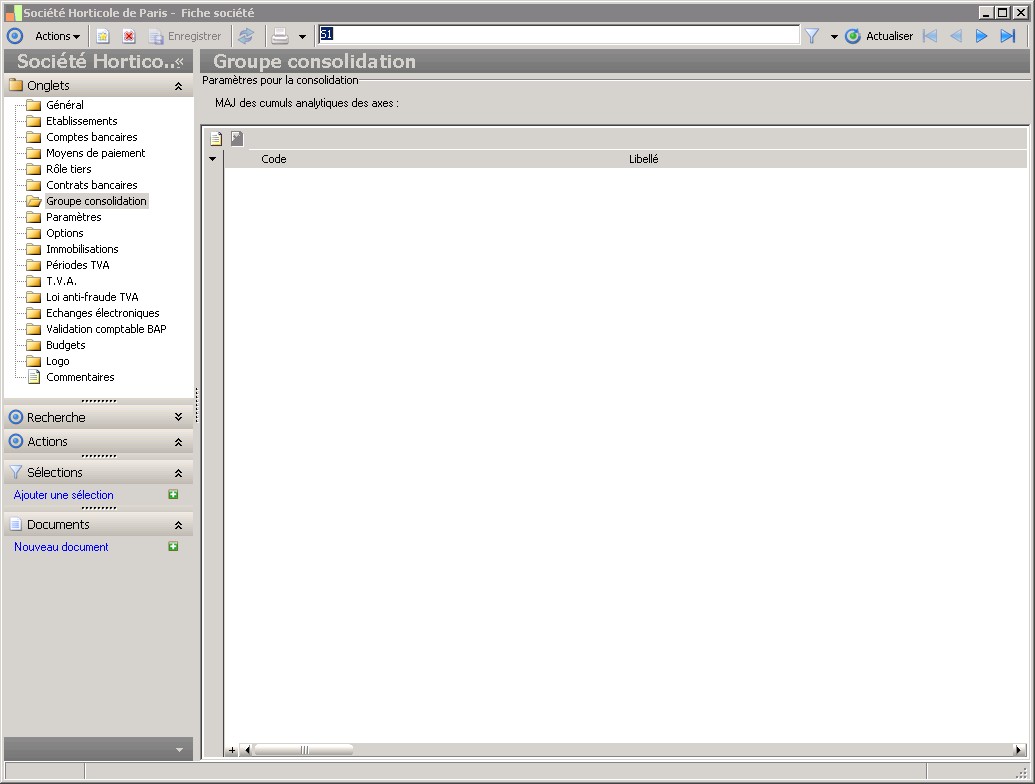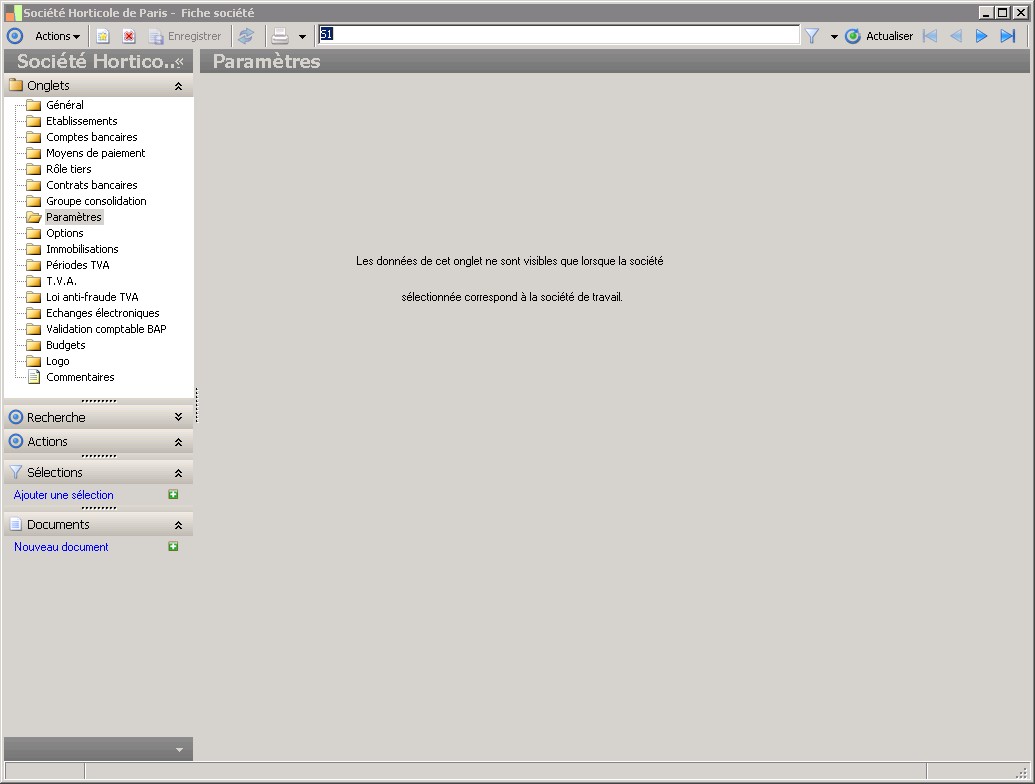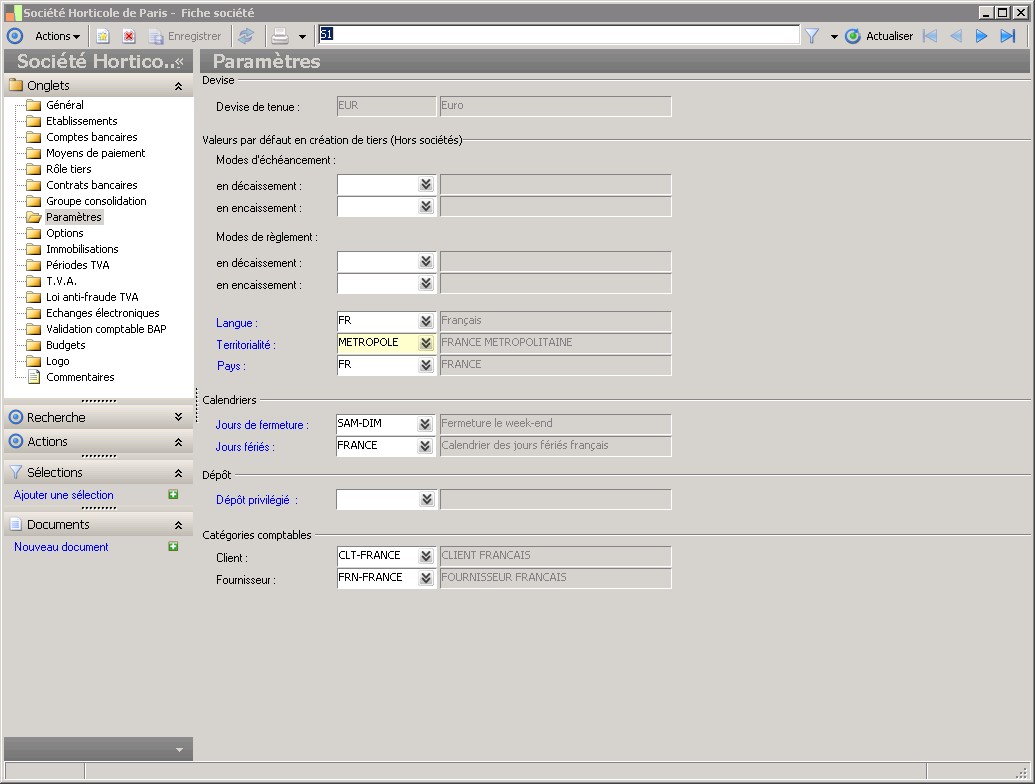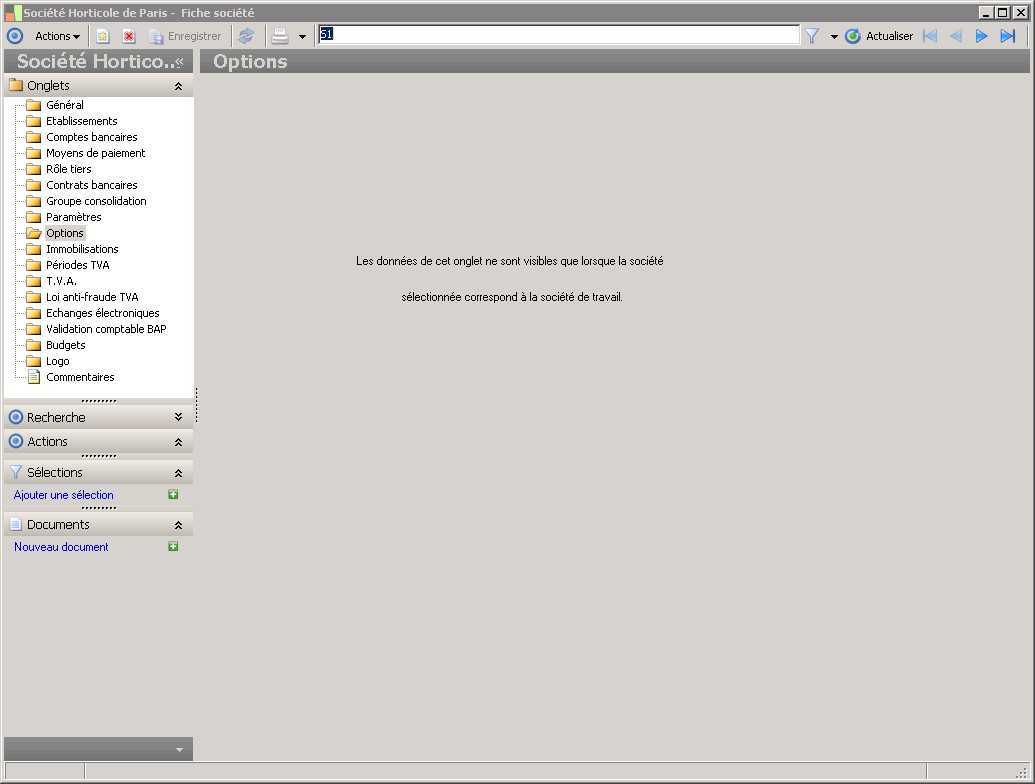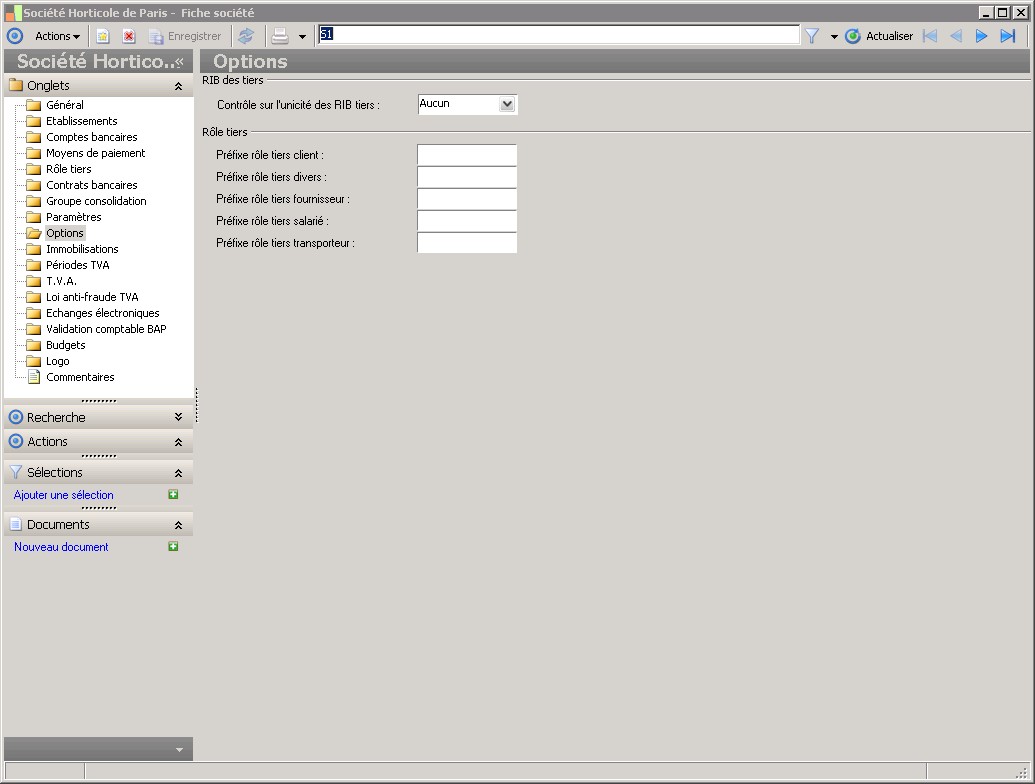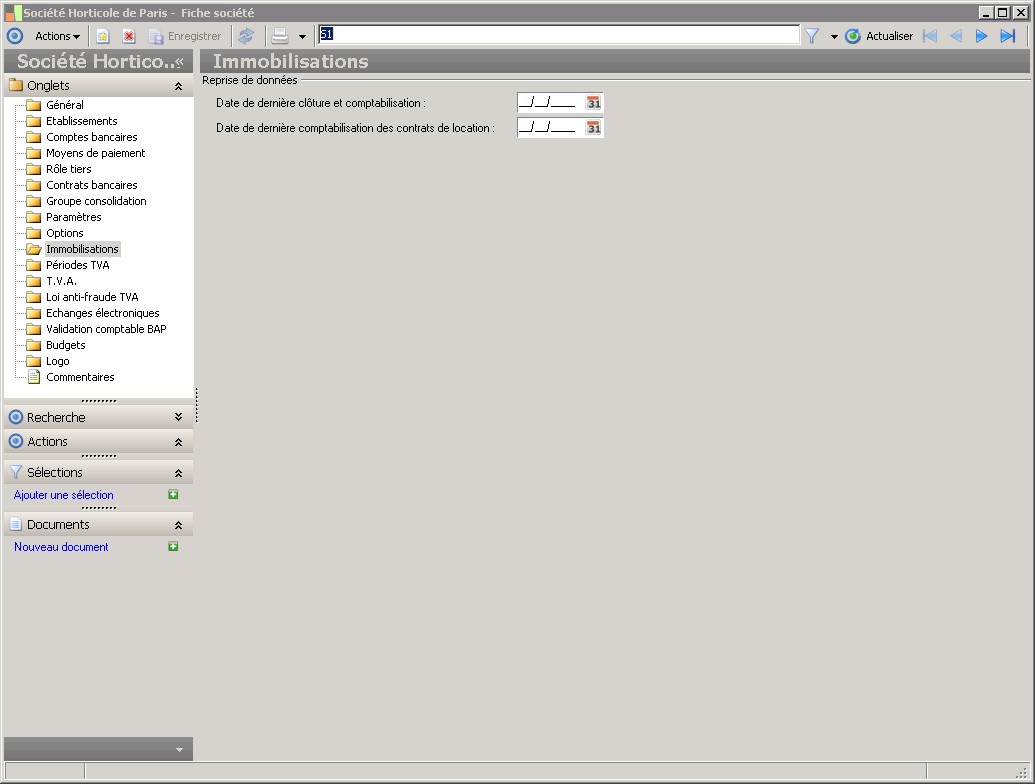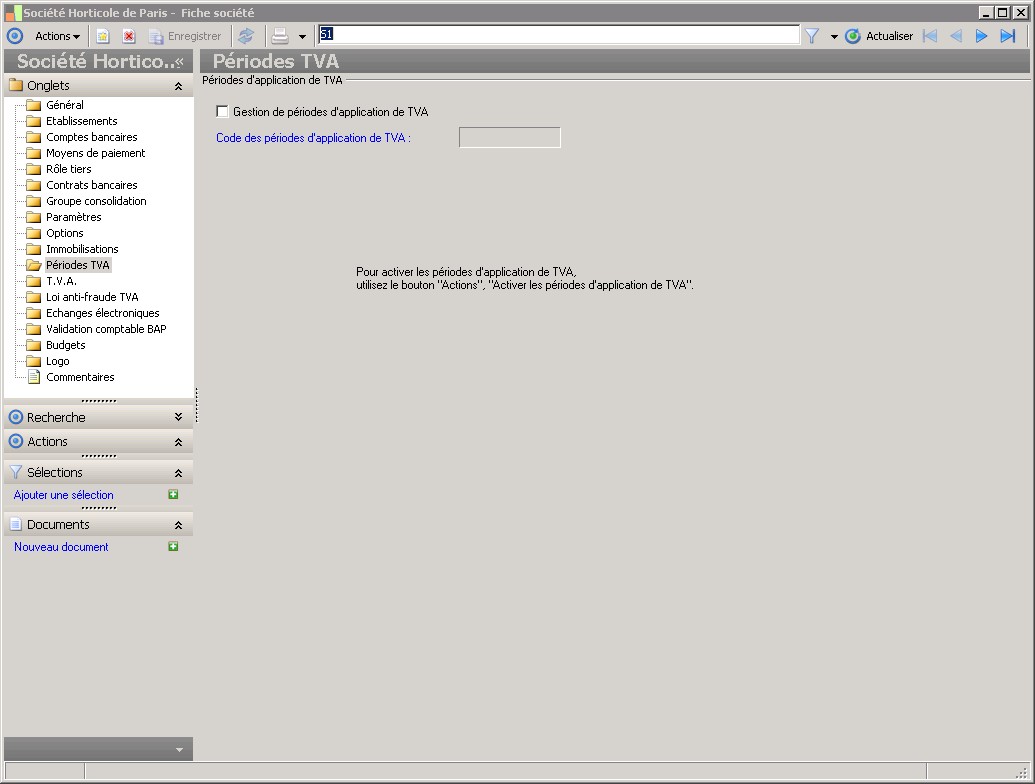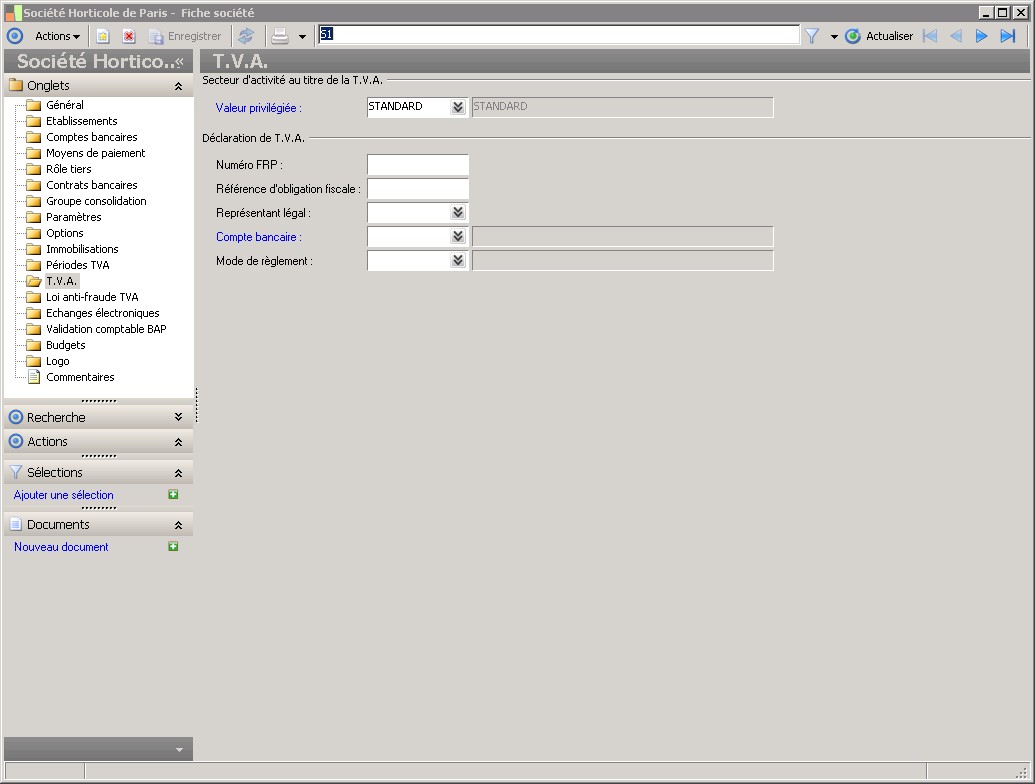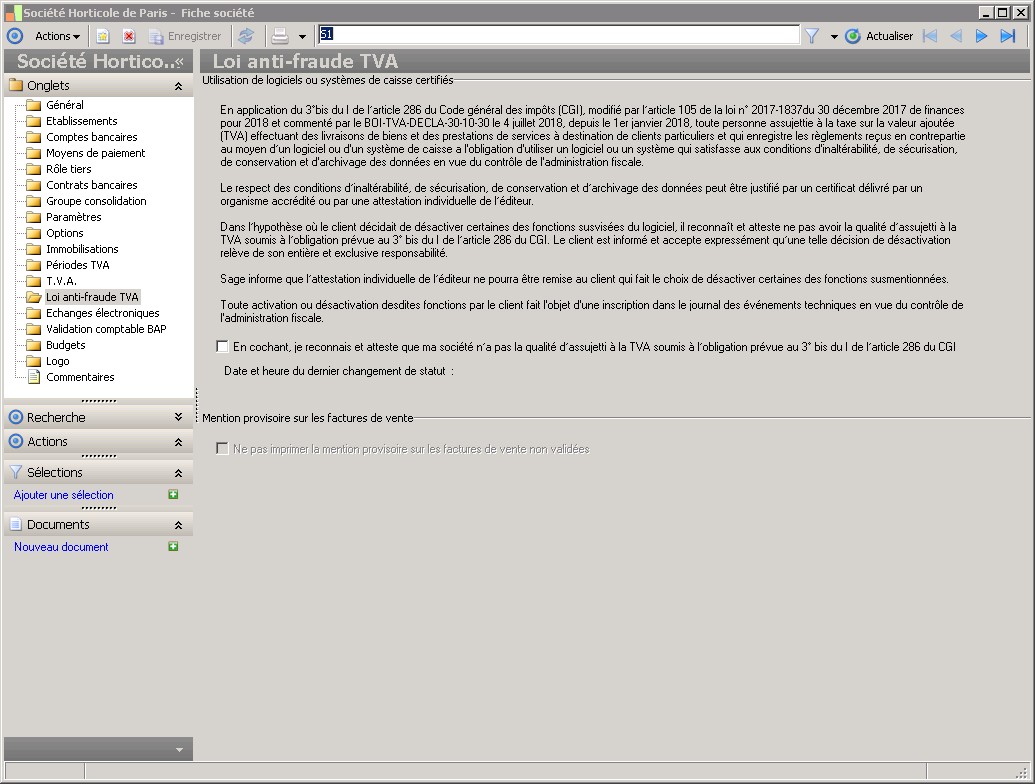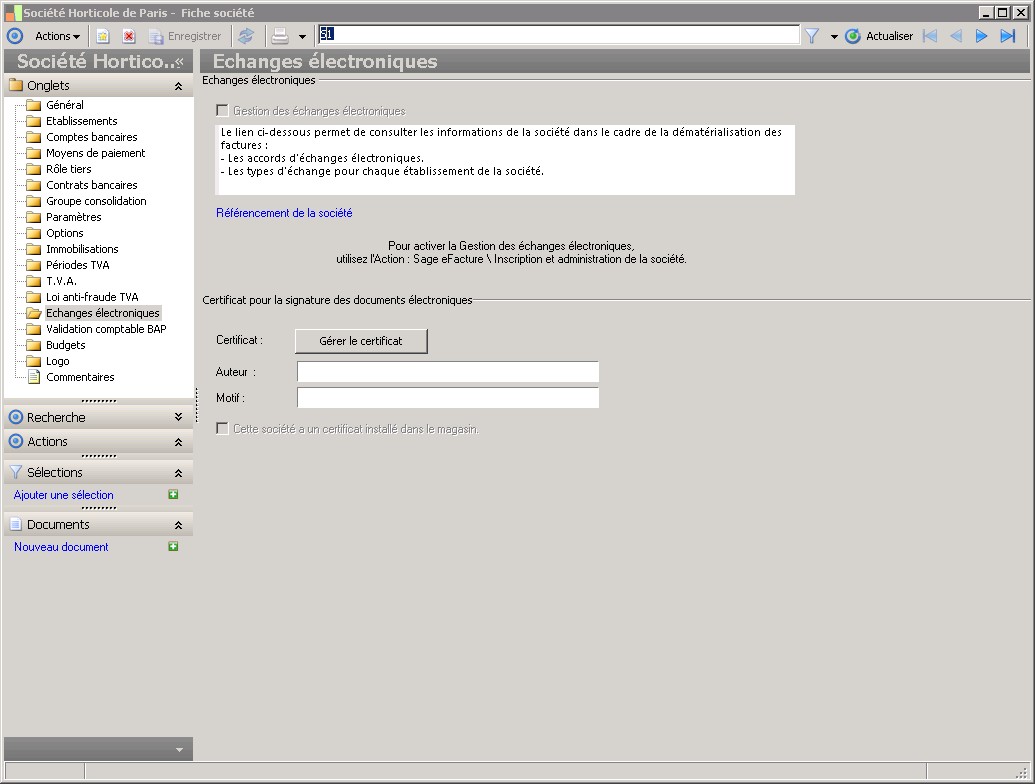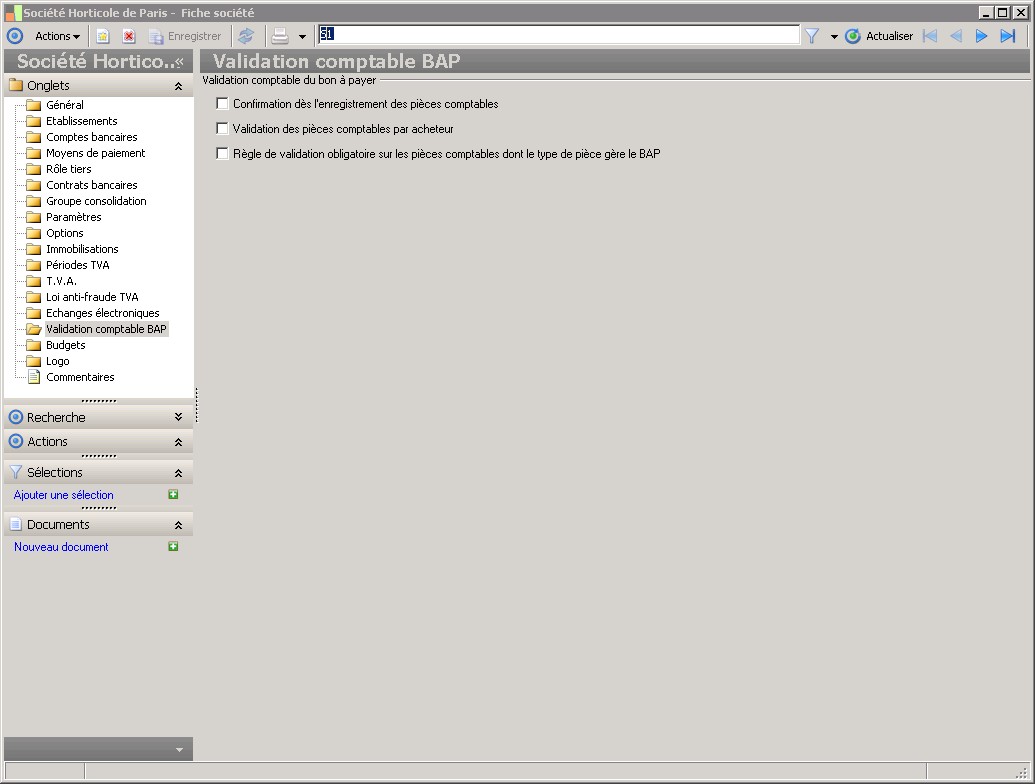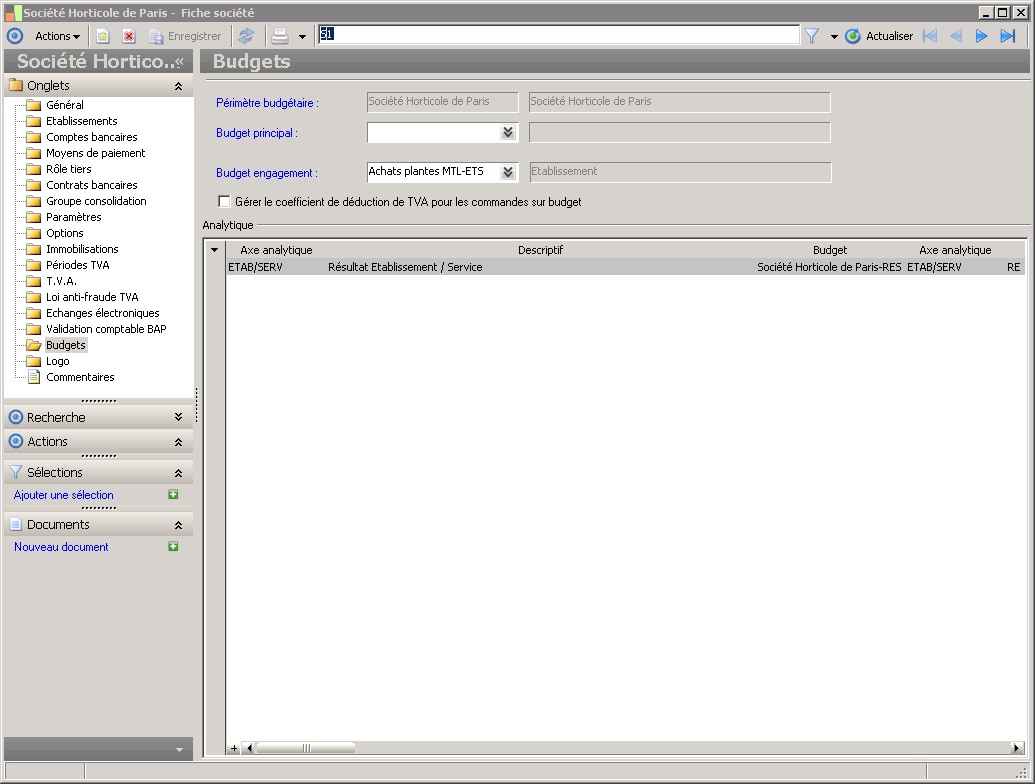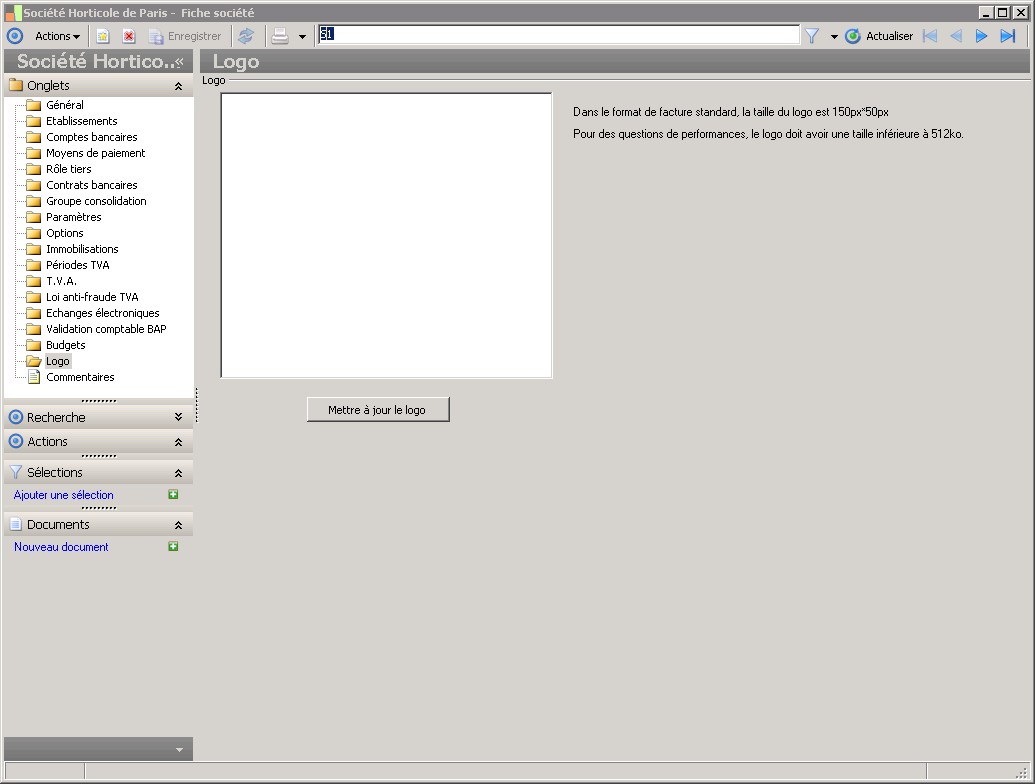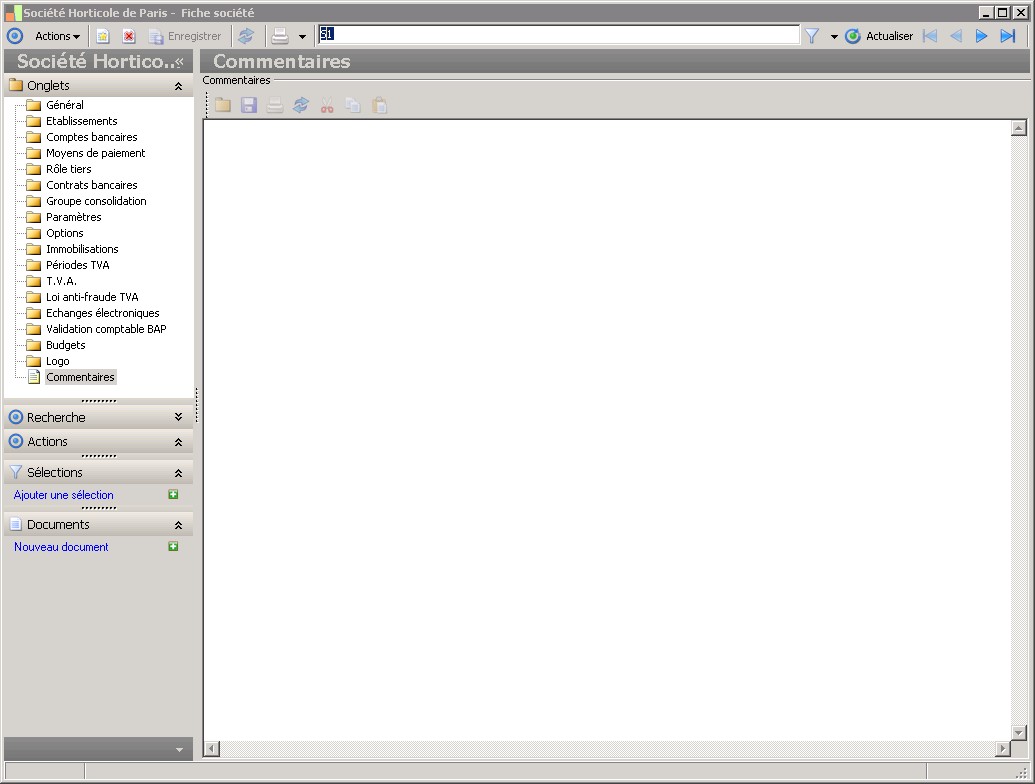(Sage FRP 1000 Suite Financière) Menu Processus Opérationnels > Paramètres > Société > Fiche société
Fiche société
Contexte d'utilisation

|
Dans la fenêtre Fiche société, la présence des fonctions décrites dans ce contexte dépend des applications installées. |
adresse de l'établissement principal,

|
L'application propose un assistant de création de fiche société qui précise, dans leur ordre logique, toutes les opérations à réaliser pour créer les fichiers d'une société. Cet assistant est disponible sous le nom Initialisation d'une société dans le menu Outils. |

|
|
Onglet Etablissements
Cet onglet permet d'identifier l'ensemble des établissements et dépôts rattachés à la société.
Onglet Comptes bancaires
Cet onglet affiche l'ensemble des comptes bancaires rattachés à la société.
Onglet Domaines de partage
Cet onglet permet, pour chaque domaine métier, de renseigner le niveau de partage à appliquer à la société. Cette fonctionnalité n'est disponible que dans une architecture multi-sociétés partagé (mono-base de données).
Voir Pour plus d'information, voirla documentation de la fenêtre Initialisation du dossier .
Onglet Paramètres
Cet onglet reprend les valeurs par défaut définies au niveau des paramètres du dossier. Il permet entre autre de définir la devise de tenue de compte de la société. Dans la cadre d'une architecture multi-sociétés partagé, cet onglet n'affiche pas d'information lorsque la société de travail ne correspond pas à la fiche société.
Onglet Pièces réciproques
Facturation intra-groupe
La facturation intra-groupe est un système de facturation entre une société émettrice (fournisseurReceveur d'Ordre)et une société réceptrice(client Donneur d'Ordre)qui appartiennent à unemême holding ou à unmême groupe financier.Cette fonctionnalité n'est disponible que dans une architecture multi-sociétés partagé (mono-base de données). Cet onglet n'affiche pas d'information lorsque la société de travail ne correspond pas à la fiche société.
Principe
L'émissiond'une pièce devente dans une société émettricegénère une pièce d'achat dans la société réceptrice. A la suite de quoi, la comptabilisation est effectuéedans chaque société.
L'élément déclencheur est la saisie d'une commande de vente dans la société émettrice. Cette commande génère alors une commande d'achatdans la société réceptrice. Puis, la comptabilisation de la facture de vente génère à son tour la facture d'achat.
Pour la société réceptrice, la génération de la pièce d'achat résulte d'un flux intra-groupe identique obtenue via une session d'import.
Il est impératif :
- que la gestion du dossier soit multi-sociétés,
- que le produit soit partagé par la société émettrice et la société réceptrice,
- que le produit soit à la fois Acheté et Vendu ,
- que la commande de vente soit confirméeauprès du fournisseur,
- que la commande de vente n'ait pas déjà générée une session d'import « intra-groupe »,
- que la facture de vente soit comptabilisée,
- que la facture de vente n'ait pas déjà générée une session d'import « intra-groupe ».
Cet onglet permet de paramétrer la gestion des pièces réciproques tant au niveau comptable que commercial pour la société lorsqu'elle est émettrice et lorsqu'elle est réceptrice.
Onglet Périodes TVA
La Gestion Comptable et Financière vous permet d'activer la gestion des périodes d'application de TVA de deux manières :

si aucune pièce n'existe dans la base, cochez l'option Gestion de périodes d'application de la TVA
si au moins une pièce a été saisie dans la base, utilisez la fonction « Activer les périodes d'application de TVA » du menu Actions.
L'activation des périodes d'application de TVA ne sera possible que s'il n'existe aucune écriture sur un compte de nature HT et possédant un profil de TVA.
Onglet T.V.A.
Cet onglet détermine :
Les paramètres nécessaires à l'envoi de la déclaration de TVA .
Onglet Loi anti-fraude TVA
Les clients qui ne sont pas soumis à la LAF ont la possibilité de rendre optionnelle l'application des règles liés à la LAF.
Si l'option LAF est désactivée :
Dès quede votre société est inscrite sur le portail Sage eFacture pour y réaliser des échanges électroniques, la case `Gestion des échanges électronique'est cochée.
Le lien `Référencement de la société `vous permet d'ouvrir un écran pour consulter les informations relatives aux échanges électroniques de la société et de ses établissements.
Vous avez la possibilité de choisir, parmi les certificats installés sur votre machine, un certificat à utiliser pour signer les factures dématérialisées.
Les actions possibles
Mise à niveau des données du tiers société avec la société liée
Cette fonctionnalité n'est disponible que dans une architecture multi-bases de données.
La mise à niveau permet d'avoir des données identiques entre un tiers société, dans la société groupe, et la société fille à laquelle il est rattaché.
Elle permet de faciliter la création des tiers sociétés en évitant la ressaisie des données et d'avoir une cohérence entre la société groupe et les différentes sociétés filles.
Le traitement de mise à niveau des données entre le tiers société et la société liée peut être effectué dans un sens ou dans l'autre, c'est-à-dire de la société fille vers la société Groupe ou de la société Groupe vers la société fille, selon que les données les plus complètes se situent , soit dans la société Groupe sur le tiers société (cas , par exemple, d'un environnement groupe déjà existant), soit sur la fiche société dans la société fille (cas du rajout d'une nouvelle entité au groupe par exemple).
Deux commandes sont donc disponibles depuis le menu Actions :
- Mettre à niveau Société vers Groupe
- Mettre à niveau Groupe vers Société
Lorsque la commande est activée, le processus récupère toutes les données de la fiche société correspondant à la base de données liée au tiers société sur lequel on a lancé l'action.
Les valeurs déjà renseignées sur le tiers société dans la société Groupe sont écrasées si elles diffèrent de celles de la société liée (avec respect des règles du métier).
Mettre à niveau Groupe vers Société
A l'inverse, le processus récupère au niveau de la fiche société dans la société liée toutes les données du tiers société.
Les valeurs déjà renseignées sur la fiche société dans la société liée sont écrasées si elles diffèrent de celles du tiers société correspondant dans la société groupe (avec respect des règles du métier).
Principes communs concernant la mise à niveau
Il n'est pas possible de lancer le traitement dans les cas suivants :

|
Le traitement de mise à niveau des données ne peut être activé que dans un environnement Groupe et ne peut donc pas être lancé à partir de la fiche société dans une société fille. |
- « Contrôle avec blocage » (on aura dans ce cas un message d'erreur bloquant),
- « Contrôle avec alerte » (on aura dans ce cas un message d'alerte non bloquant).
La propagation des modifications ne peut être effectuée que si le tiers société modifié a fait l'objet du traitement de mise à niveau.
Toutes les modifications ultérieures devront être faites à partir de la société groupe et seront alors répercutées automatiquement sur la société fille, sauf si l'option Désactiver la mise à jour automatique des tiers est cochée dans Paramètres / Groupe / Paramètres groupe / Dossier Options .
Exemple
On a une société groupe et 2 sociétés filles A et B. (L'option Désactiver la mise à jour automatique des tiers n'est pas cochée) :
On modifie le Tiers société STEA dans la société Groupe :
- Création d'un nouveau site avec un interlocuteur privilégié
- Création d'un nouveau compte bancaire,
- Modification du capital et du code SIRET.
- Sur la fiche société : modification du code SIRET et du capital
- Création / modification de la banque, création / modification de l'agence bancaire et création du nouveau compte bancaire ;
- Création du nouvel établissement correspondant au nouveau site du Tiers société STEA dans la société groupe,
- Création de l'interlocuteur et affectation en tant qu'interlocuteur privilégié du nouvel établissement créé.
- Sur la fiche du tiers STEA : modification du code SIRET et du capital
- Création/modification de la banque, création/modification de l'agence bancaire et création du nouveau compte bancaire,
- Création du nouveau site,
- Création de l'interlocuteur et affectation en tant qu'interlocuteur privilégié du nouveau site créé.
Activer les périodes d'application de TVA
Cette action vous permet, dans le cas où des écritures auraient déjà été saisies dans la société, d'activer des périodes d'application de TVA.
Dans ce cas, l'activation des périodes d'application de TVA ne sera possible que s'il n'existe aucune écriture sur un compte de nature HT et possédant un profil de TVA.
Sage eFacture / Inscription et administration de la société
Cette action permet de vous inscrire sur le portail Sage eFacture afin de mettre en place les échanges électroniques de factures dématérialisées.
L'inscription de la société (inscription de la première société dans une architecture multi-sociétés partagée, mono-base de données) active les menus de l'application, dédiés à Sage eFacture.
Validation comptable BAP
L'option `Conformation dès l'enregistrement des pièces comptables'permet d'indiquer si la confirmation de la pièce comptable doit être réalisée automatiquement dès son enregistrement. La confirmation affecte à la pièce comptable la règle de validation correspondante.
L'option `Validation des pièces comptables par l'acheteur' : si la case est cochée, la catégorie de demandeur utilisée pour la détermination de la règle de validation est la catégorie de demandeur de l'acheteur associé au fournisseur de la pièce comptable. Lorsque cette information n'est pas disponible, la catégorie de demandeur de l'interlocuteur société correspondant à l'opérateur de saisie (ou son service) détermine la catégorie de demandeur utilisée. Si la case n'est pas cochée, la catégorie de demandeur de l'interlocuteur société correspondant à l'opérateur de saisie (ou son service) détermine la catégorie de demandeur utilisée.
L'option `Règle de validation obligatoire sur les pièces comptables dont le type de pièce gère le BAP' : une règle de validation est obligatoire si l'option est cochée sur une pièce comptable confirmée. Si l'option n'est pas cochée, une pièce comptable devient bonne à payer dès la confirmation.
Budgets
Le dossier `Budget'regroupe des informations budgétaires :
- Périmètre budgétaire : affiche le périmètre budgétaire principal de la société. Une société peut appartenir à un seul périmètre budgétaire principal.
- Budget principal : budget principal créé en associant le périmètre budgétaire principal avec un axe budgétaire de type compte. Ce budget sera affecté par défaut sur les écritures de comptabilité générale si aucun budget par affaire de type compte ou aucun budget par établissement de type compte n'est trouvé pour l'écriture.
- Budget engagement : budget principal de type compte ou de type analytique qui sera affecté par défaut sur les détails d'engagement et sur l'entête des commandes sur budget
- Budget principal : budget principal créé en associant le périmètre budgétaire principal avec un axe budgétaire de type compte. Ce budget sera affecté par défaut sur les écritures de comptabilité générale si aucun budget par affaire de type compte ou aucun budget par établissement de type compte n'est trouvé pour l'écriture.
Un budget principal de type analytique est créé en associant le périmètre budgétaire principal de la société avec un axe budgétaire de type compte/section ou nature/section, lié à un axe analytique.
Le budget principal analytique associé à la société et à l'axe analytique sera affecté par défaut sur les ventilations analytiques saisies sur l'axe analytique si aucun budget par affaire de type compte/section ou nature/section ou aucun budget par établissement de type compte/section ou nature/section n'est trouvé pour la ventilation analytique.
Détail de la page : Général
Présentation
Champs
Identification |
||
Société : |
||
Le code permet d'identifier de manière unique un tiers |
||
Description |
||
Cette zone permet d'ajouter une description ou un libellé au tiers. |
||
Raison sociale : |
||
La raison sociale donne l'identité du tiers. |
||
Forme juridique : |
||
Cette information reprend la forme juridique de la société du tiers. |
||
Description |
||
Cette zone permet d'ajouter une description ou un libellé à la forme juridique. |
||
Code NAF / APE : |
||
Cet attribut souligne la codification NAF/APE propre au tiers. |
||
Description |
||
Cette zone permet d'ajouter une description ou un libellé à la codification APE. |
||
Capital : |
||
Cette zone permet de renseigner le montant du capital du tiers. Ce montant est exprimé dans la devise du tiers. |
||
Activité : |
||
Cette information reprend l'activité principale du tiers. |
||
Numéro RCS : |
||
Cette information reprend l'inscription au registre du commerce ou au registre des métiers.Pour les commerçants et sociétés : Exemple : RCS PARISPour les personnes immatriculées à la Chambre de Métiers : Exemple : RM 012 |
||
Région : |
||
Cette information mentionne la région du tiers. |
||
Code SIRET : |
||
Ce code attribué par l'INSEE est constitué du code SIREN (9 positions) et du code N.I.C.(5 positions) |
||
Pays : |
||
Cette information définit le pays du tiers. |
||
N° intracommunautaire : |
||
Le numéro de TVA intra-communautaire sert pour la déclaration d'échange de bien plus communément appelée D.E.B.Cet "identifiant" comporte 13 chiffres se composant de la façon suivante :Ex : FR XX XXX XXX XXX FR = code pays XX = clé informatique XXX XXX XXX = numéro SIREN Il doit être mentionné sur les factures relatives aux échanges intracommunautaires et sur déclarations d'échanges. Enfin, il figure de manière préimprimée sur les déclarations de TVA. |
||
Assujettissement TVA : |
||
Cette information précise à quel mode de TVA est assujetti le tiers : Taxable, Non taxable, Intracommunautaire, Export, Fictive, Autoliquidée.Dès qu'un des rôles du tiers est mouvementé en saisie d'écriture, l'assujettissement TVA du tiers est reporté sur la pièce. L'utilisateur peut toujours modifier cet assujettissement TVA au niveau de la pièce.Un contrôle est effectué en saisie d'écritures entre le profil de TVA du compte général (HT) et le type d'assujettissement de la pièce. |
||
Type de personne : |
||
Indiquer si le tiers est une personne morale ou une personne physique. |
||
Identifiant créancier SEPA : |
||
Permet de renseigner l'identifiant du créancier SEPA |
||
Identifiant INN/KIO : |
||
Permet de renseigner l'identifiant INN/KIO. |
||
Identifiant KPP : |
||
Permet de renseigner l'identifiant KPP. |
||
Inactive |
||
Cocher cette option permet de rendre inactive une société et ses comptes bancaires. La société ne sera plus visible au niveau des combos de sélection présents dans les différentes interfaces des applications Trésorerie, Banque paiement et Rapprochement bancaire. |
||
Etablissement principal |
||
Etablissement : |
||
Un établissement principal est obligatoirement rattaché à un tiers. |
||
Description |
||
Cette zone permet d'ajouter une description ou un libellé au site du tiers. |
||
Rue : |
||
Cette zone permet de renseigner le nom de la rue ou de la voie. |
||
Complément d'adresse |
||
Cette zone permet de renseigner un complément d'adresse au nom de la rue ou de la voie. |
||
Distribution : |
||
Cette zone permet de renseigner la boîte postale ou indication de distribution de l'adresse. |
||
Code postal : |
||
Cette zone permet de renseigner le code postal de l'adresse. Si le code postal n'est pas renseigné, le programme propose par défaut le code postal correspondant à la ville saisie d'après la table des codes postaux. |
||
Ville : |
||
Cette zone permet de renseigner la ville de l'adresse. Si la ville n'est pas renseignée, le programme propose par défaut la ville correspondant au code postal saisi d'après la table des codes postaux. |
||
Cedex : |
||
Cette zone permet de renseigner le CEDEX de l'adresse. |
||
Etat / Province : |
||
Cette zone permet de renseigner l'état / la province de l'adresse. |
||
Téléphone : |
||
Cette zone permet de renseigner le premier numéro de téléphone correspondant à l'adresse. |
||
Pays : |
||
Cette zone permet de renseigner le pays d'après les informations contenues dans la table des pays. Le pays proposé par défaut correspond à celui de l'établissement indiqué dans la fiche société. |
||
Télécopie : |
||
Cette zone permet de renseigner le numéro de télécopie correspondant à l'adresse. |
||
E-mail : |
||
Cette zone permet de renseigner l'adresse E-Mail. |
||
Géolocalisation : |
||
Cette zone indique les coordonées de géolocalisation de l'adresse. |
||
Site internet : |
||
Cette zone permet de renseigner l'adresse du site Web. |
||
Détail de la page : Etablissements
Présentation
Champs
Liste des établissements |
||
Détail de la grille |
||
Code |
||
Le code permet d'identifier de manière unique un site.Au niveau de la fiche tiers, on peut gérer différents sites.Quand on attribue un rôle à un tiers, on indique le site privilégié du rôle tiers. |
||
Libellé |
||
Cette zone permet d'ajouter une description ou un libellé au site du tiers. |
||
Téléphone |
||
Cette zone permet de renseigner le premier numéro de téléphone correspondant à l'adresse. |
||
Interlocuteur |
||
Le nom de la personne permet de distinguer les différents contacts. |
||
Informations sur l'établissement sélectionné |
||
Rue : |
||
Cette zone permet de renseigner le nom de la rue ou de la voie. |
||
Complément : |
||
Cette zone permet de renseigner un complément d'adresse au nom de la rue ou de la voie. |
||
Distribution : |
||
Cette zone permet de renseigner la boîte postale ou indication de distribution de l'adresse. |
||
Code postal : |
||
Cette zone permet de renseigner le code postal de l'adresse. Si le code postal n'est pas renseigné, le programme propose par défaut le code postal correspondant à la ville saisie d'après la table des codes postaux. |
||
Ville : |
||
Cette zone permet de renseigner la ville de l'adresse. Si la ville n'est pas renseignée, le programme propose par défaut la ville correspondant au code postal saisi d'après la table des codes postaux. |
||
Cedex : |
||
Cette zone permet de renseigner le CEDEX de l'adresse. |
||
Etat / Province : |
||
Cette zone permet de renseigner l'état / la province de l'adresse. |
||
Téléphone : |
||
Cette zone permet de renseigner le premier numéro de téléphone correspondant à l'adresse. |
||
Pays : |
||
Cette zone permet de renseigner le pays d'après les informations contenues dans la table des pays. Le pays proposé par défaut correspond à celui de l'établissement indiqué dans la fiche société. |
||
Télécopie : |
||
Cette zone permet de renseigner le numéro de télécopie correspondant à l'adresse. |
||
Site internet : |
||
Cette zone permet de renseigner l'adresse du site Web. |
||
Géolocalisation : |
||
Cette zone indique les coordonées de géolocalisation de l'adresse. |
||
E-mail : |
||
Cette zone permet de renseigner l'adresse E-Mail. |
||
Détail de la page : Comptes bancaires
Présentation
Champs
Liste des comptes bancaires |
||
Détail de la grille |
||
Actif |
||
Cette zone permet de rendre un compte bancaire inactif afin d'empêcher son utilisation lors de nouvelles opérations. |
||
Banque |
||
Le code identifie de façon unique la banque |
||
Compte bancaire |
||
Le code permet d'identifier de manière unique le compte bancaire. |
||
Devise |
||
Devise du compte bancaire. Cette zone est non modifiable si des écritures bancaires existent déjà pour le compte bancaire. Il est possible de modifier cette devise en EUR si celle-ci est une devise IN à condition que toutes les écritures bancaires aient été rapprochées. |
||
Relevé compte |
||
Indique si le compte est abonné aux relevés de comptes. |
||
Valide |
||
Indique que le compte bancaire est valide. |
||
Détail du compte bancaire sélectionné |
||
Code guichet : |
||
Le code guichet est un code numérique affecté à une agence bancaire par l'établissement bancaire. |
||
N° de compte : |
||
Le numéro de compte est une zone alphanumérique sur 11 positions pour les comptes français et au maximum de 30 caractères pour les comptes étrangers qui permet à l'établissement bancaire d'identifier ses clients. |
||
Clé RIB : |
||
La clé RIB française permet de vérifier que le numéro de compte a été correctement saisi. Ce contrôle peut être désactivé dans la fiche agence bancaire. |
||
Code établissement : |
||
Le code établissement est un code numérique unique affecté à un établissement bancaire. |
||
Domiciliation : |
||
Permet de renseigner la domiciliation bancaire. |
||
N° de compte RIB : |
||
Affiche le numéro de compte bancaire structuré. |
||
N° de compte IBAN : |
||
Affiche le compte bancaire avec la structure normalisée IBAN. |
||
Détail de la page : Moyens de paiement
Présentation
Champs
Liste des affiliés |
||
Détail de la grille |
||
Code |
||
Le code permet d'identifier de manière unique un tiers |
||
Raison sociale |
||
La raison sociale donne l'identité du tiers. |
||
Moyens de paiement |
||
Centrale d'achat |
||
La centrale d'achat est le payeur |
||
Détail de la page : Rôle tiers
Présentation
Champs
Rôle du tiers |
Détail de la page : Contrats bancaires
Présentation
Champs
Contrats bancaires |
||
Détail de la grille |
||
Qualifiant |
||
Cette information référence de façon unique le contrat bancaire. |
||
Banque |
||
Le code identifie de façon unique la banque |
||
Date du contrat |
||
Cette information représente la date à laquelle le contrat bancaire est passé. |
||
Détail |
||
Cette classe regroupe les contrats bancaires établis avec les différentes banques des sociétés. |
||
Détail de la page : Groupe consolidation
Présentation
Champs
Détail de la grille |
||
Code |
||
Code de l'axe analytique |
||
Libellé |
||
Cette zone permet d'ajouter une description ou un libellé. |
||
Dossier - Paramètres |
||
Détail de la page : Paramètres - Page 0
Présentation
Champs
Détail de la page : Paramètres - Page 1
Présentation
Champs
Devise |
||
Devise de tenue : |
||
La devise de tenue de compte est la devise dans laquelle sont convertis les montants de transaction des écritures pour assurer un suivi au niveau du compte. |
||
Valeurs par défaut en création de tiers (Hors sociétés) |
||
en décaissement : |
||
Cette information indique quel sera l'échéancement privilégié utilisé lors des décaissements effectués sur le tiers.Pour un tiers fournisseur, il conviendra de mentionner l'échéancement correspondant aux conditions courantes octroyées par le fournisseur. Cet échéancement peut être modifié en saisie d'écriture.Pour un tiers client, il conviendra de définir un échéancement adapté à un décaissement effectué sur un débiteur.Le modèle d'échéancement est appliqué sur les écritures du tiers portant sur un type de pièce facture. |
||
Description |
||
Cette zone permet d'ajouter une description ou un libellé au mode d'échéancement. |
||
en encaissement : |
||
Cette information indique quel sera l'échéancement privilégié utilisé lors des décaissements effectués sur le tiers.Pour un tiers client, il conviendra d'utiliser l'échéancement correspondant aux conditions courantes octroyées au client. Cet échéancement peut être modifié en saisie d'écriture.Pour un tiers fournisseur, il conviendra de définir un échéancement adapté à un encaissement effectué sur un créditeur.Le modèle d'échéancement est appliqué sur les écritures du tiers portant sur un type de pièce facture. |
||
Description |
||
Cette zone permet d'ajouter une description ou un libellé au mode d'échéancement. |
||
en décaissement : |
||
Cette information indique le mode de règlement associé au tiers pour les décaissements. Ce mode de règlement est utilisé sur les écritures du tiers ne portant pas sur un type de pièce facture. En effet, dans ce dernier cas, c'est le mode d'échéancement du tiers qui est appliqué. |
||
Description |
||
Cette zone permet d'ajouter une description ou un libellé au mode de règlement. |
||
en encaissement : |
||
Cette information indique le mode de règlement associé au tiers pour les encaissements. Ce mode de règlement est utilisé sur les écritures du tiers ne portant pas sur un type de pièce facture. En effet, dans ce dernier cas, c'est le mode d'échéancement du tiers qui est appliqué. |
||
Description |
||
Cette zone permet d'ajouter une description ou un libellé au mode de règlement. |
||
Langue : |
||
Langue dans laquelle les éditions seront réalisées par défaut |
||
Description |
||
Cette zone permet d'ajouter une description ou un libellé. |
||
Territorialité : |
||
Cette zone indique la territorialité de la société vis-à-vis du calcul des taxes : Elle sert à déterminer le régime de TVA en pièce commerciale (en combinaison avec la territorialité liée à l'adresse du tiers concerné par la pièce). |
||
Pays : |
||
Pays proposé par défaut dans l'application (au niveau de la création d'une adresse par exemple) |
||
Description |
||
Cette zone permet d'ajouter une description ou un libellé au pays. |
||
Calendriers |
||
Jours de fermeture : |
||
Cette zone permet de renseigner un calendrier des jours de fermeture repris par défaut sur les établissements de la société. |
||
Description |
||
Cette zone permet d'ajouter une description ou un libellé au calendrier. |
||
Jours fériés : |
||
Cette zone permet de renseigner un calendrier des jours fériés repris par défaut sur les établissements de la société. |
||
Description |
||
Cette zone permet d'ajouter une description ou un libellé au calendrier. |
||
Dépôt |
||
Dépôt privilégié : |
||
Le dépôt privilégié est affecté par défaut aux nouveaux sites des tiers. |
||
Description |
||
La description permet de renseigner un libellé explicite pour le site de réception |
||
Catégories comptables |
||
Client : |
||
Cette zone indique la catégorie de comptabilisation client qui sera reprise par défaut en création de fiche client. |
||
Fournisseur : |
||
Cette zone indique la catégorie de comptabilisation fournisseur qui sera reprise par défaut en création de fiche fournisseur. |
||
Dossier - Options |
||
Détail de la page : Options - Page 0
Présentation
Champs
Détail de la page : Options - Page 1
Présentation
Champs
RIB des tiers |
||
Contrôle sur l'unicité des RIB tiers : |
||
Permet de contrôler l'unicité des RIB des tiers. |
||
Rôle tiers |
||
Préfixe rôle tiers client : |
||
Ce champ permet de renseigner un préfixe pour les rôles tiers de type Client.Lors de la création d'un rôle tiers Client, le code du rôle tiers proposé par défaut correspondra alors au préfixe paramétré suivi du code du tiers.Si aucun préfixe n'est paramétré, le code proposé par défaut sera égal au code du tiers. |
||
Préfixe rôle tiers divers : |
||
Ce champ permet de renseigner un préfixe pour les rôles tiers de type Tiers Divers.Lors de la création d'un rôle tiers Divers, le code du rôle tiers proposé par défaut correspondra alors au préfixe paramétré suivi du code du tiers.Si aucun préfixe n'est paramétré, le code proposé par défaut sera égal au code du tiers. |
||
Préfixe rôle tiers fournisseur : |
||
Ce champ permet de renseigner un préfixe pour les rôles tiers de type Fournisseur.Lors de la création d'un rôle tiers Fournisseur, le code du rôle tiers proposé par défaut correspondra alors au préfixe paramétré suivi du code du tiers.Si aucun préfixe n'est paramétré, le code proposé par défaut sera égal au code du tiers. |
||
Préfixe rôle tiers salarié : |
||
Ce champ permet de renseigner un préfixe pour les rôles tiers de type Salarié.Lors de la création d'un rôle tiers Salarié, le code du rôle tiers proposé par défaut correspondra alors au préfixe paramétré suivi du code du tiers.Si aucun préfixe n'est paramétré, le code proposé par défaut sera égal au code du tiers. |
||
Préfixe rôle tiers transporteur : |
||
Ce champ permet de renseigner un préfixe pour les rôles tiers de type Transporteur.Lors de la création d'un rôle tiers Transporteur, le code du rôle tiers proposé par défaut correspondra alors au préfixe paramétré suivi du code du tiers.Si aucun préfixe n'est paramétré, le code proposé par défaut sera égal au code du tiers. |
||
Détail de la page : Immobilisations
Présentation
Champs
Reprise de données |
||
Date de dernière clôture et comptabilisation : |
||
Cet attribut permet de renseigner une date de comptabilisation et clôture dans l'ancienne application de gestion des immobilisations afin de déterminer à partir de quelle date on va gérer des dotations périodiques. Veillez a renseigner cette date avant ouverture de tout exercice. |
||
Date de dernière comptabilisation des contrats de location : |
||
Cet attribut permet de renseigner la date de dernière comptabilisation des échéances de contrat dans l'ancienne application de gestion des immobilisations. Toutes les échéances dont la date d'échéance est antérieure ou égale à cette date seront marquées comme étant comptabilisées. Veillez a renseigner cette date avant la création des contrats. |
||
Détail de la page : Périodes TVA
Présentation
Champs
Périodes d'application de TVA |
||
Gestion de périodes d'application de TVA |
||
Cette option permet de mettre en place une ou plusieurs périodes d'application de TVA et ne pourra être cochée que s'il n'existe aucune pièce dans la base de données.Si des périodes existent, la TVA ne sera gérée que sur les pièces saisies dans ces périodes d'application de TVA. Concernant les périodes d'application de TVA :- ces périodes ne doivent pas se chevaucher- il est possible de modifier les dates inférieure et supérieure d'une période d'application de TVA tant que ces modifications n'aboutissent pas à inclure ou exclure de nouvelles pièces. - une période d'application de TVA ne peut être supprimée si elle contient au moins une pièce.S'il existe des pièces dans la base de données, c'est le bouton "Activation de périodes d'application de TVA" qui doit être utilisé. |
||
Dossier - T.V.A. |
||
Secteur d'activité au titre de la T.V.A. |
||
Valeur privilégiée : |
||
Il convient d'indiquer le secteur d'activité qui sera utilisé par défaut dans les écritures comptables et dans les fiches de bien. |
||
Détail de la page : T.V.A. - Page 0
Présentation
Champs
Déclaration de T.V.A. |
||
Numéro FRP : |
||
Le numéro FRP permet à la DGFIP d'identifier le déclarant lors de l'envoi de la déclaration de TVA. Ce code doit contenir 15 caractères. |
||
Référence d'obligation fiscale : |
||
Il s'agit d'un autre code fourni par la DGFIP qui, couplé avec le SIREN de la société, permet d'identifier le déclarant lors de l'envoi de la déclaration de TVA. Il permet d'identifier la nature de l'obligation et l'occurrence fiscale pour une même nature d'obligation d'un déclarant.La Référence Obligation fiscale (ROF) doit être "TVA" suivi d'une valeur numérique comprise entre "1 et 999" (pas de 0 entre TVA et nb d'ordre). En règle générale, il faut renseigner "TVA1".Au moins l'un ou l'autre des identifiants fiscaux (FRP ou ROF) doit obligatoirement être renseigné, en plus du code SIRET, pour que la déclaration de TVA soit acceptée par la DGFiP. |
||
Représentant légal : |
||
Permet de sélectionner un représentant légal pour l'envoi de la déclaration de TVA parmi la liste des opérateurs associés à la société de travail. |
||
Compte bancaire : |
||
Permet de renseigner le compte bancaire société pour tout paiement, ou demande de remboursement, au titre de la TVA qui sera utilisé lors de l'envoi de la déclaration de TVA. Le compte bancaire est obligatoire si le mode de règlement renseigné a pour nature "Prélèvement" ou "Prélèvement SEPA". |
||
Mode de règlement : |
||
Permet de renseigner le mode de règlement pour la TVA à payer qui sera utilisé lors de l'envoi de la déclaration de TVA. |
||
Description |
||
Libellé du compte bancaire. |
||
Description |
||
Cette zone permet d'ajouter une description ou un libellé au mode de règlement. |
||
Détail de la page : Loi anti-fraude TVA
Présentation
Champs
Utilisation de logiciels ou systèmes de caisse certifiés |
|
Mention provisoire sur les factures de vente |
Détail de la page : Echanges électroniques
Présentation
Champs
Echanges électroniques |
||
Gestion des échanges électroniques |
||
Cette case à cocher indique si la société gère les échanges électroniques.Elle est active si un des établissements de la société accepte l'échange électronique. |
||
Certificat pour la signature des documents électroniques |
||
Auteur : |
||
Cette zone correspond à l'auteur du certificat électronique.Elle apparaît dans la signature du document PDF. |
||
Motif : |
||
Cette zone correspond au motif du certificat électronique.Elle apparaît dans la signature du document PDF. |
||
Détail de la page : Validation comptable BAP
Présentation
Champs
Validation comptable du bon à payer |
||
Dossier - Budgets |
||
Composition de la fenêtre |
||
Description |
||
Libellé ou description de l'axe. |
||
Détail de la page : Budgets - Page 1
Présentation
Champs
Analytique |
||
Détail de la grille |
||
Axe analytique |
||
Code de l'axe analytique |
||
Descriptif |
||
Cette zone permet d'ajouter une description ou un libellé. |
||
Budget |
||
Cette classe permet |
||
Axe analytique |
||
Code de l'axe analytique |
||
code |
||
Identifie l'axe de façon unique. |
||
Desc. |
||
Un budget identifie les couples périmètre budgétaire et axe budgétaire pour lesquels est établi un budget. |
||
Axe budgétaire |
||
Identifie l'axe de façon unique. |
||
Détail de la page : Logo
Présentation
Champs
Logo |
||
Photo |
||
Cette zone affiche une photographie ou un plan de votre choix. |
||
Détail de la page : Commentaires
Présentation
Champs
Commentaires |
||
Commentaire |
||
Cette zone de texte permet de donner des informations supplémentaires pour le tiers. |
||
 Voir également les liens ci-dessous
Voir également les liens ci-dessous
- Forme juridique
- Code N.A.F.
- Pays
- Région
- Activité
- Adressse
- Etablissement société
- Historique des attributs protégés
- Création d'un compte bancaire
- Compte bancaire
- Banque
- Contrat bancaire
- Fournisseur
- Client
- Intragroupe
- Echéancement
- Mode de règlement
- Langue
- Territorialité
- Calendrier des jours de fermeture
- Calendrier des jours fériés
- Liste des codes des périodes d'application de TVA
- Fiche référencement du tiers société
- Gestion de la signature des éditions
- Coefficients de taxation et d'assujettissement
- Périmètre budgétaire principal
- Budgets
- Edition des sociétés
- Activation de périodes d'application de TVA
- Actualisation de la géolocalisation des adresses